Adobe ने PDF को "Adobe Reader DC" में देखने, प्रिंट करने और एनोटेट करने के लिए अपने मुफ़्त "एक्रोबैट रीडर" को अपडेट किया है, जहां "DC" का अर्थ "डॉक्यूमेंट क्लाउड" है। एक्रोबैट रीडर डीसी आपको किसी भी डेस्कटॉप या मोबाइल डिवाइस में पीडीएफ दस्तावेजों के साथ काम करने की क्षमता देता है
अगर आप से जुड़े हुए हैं मुफ्त एडोब दस्तावेज़ क्लाउड सेवाएं।
एडोब रीडर डीसी स्वचालित रूप से अपडेट होने के लिए सेट है (यदि आपका डिवाइस इंटरनेट से जुड़ा है), यह सुनिश्चित करने के लिए कि क्लाउड और डेस्कटॉप सुविधाएं और कार्यक्षमता सिंक्रनाइज़ और संगत रहें। इस कारण से, Adobe, उपयोगकर्ता को प्रोग्राम के इंटरफ़ेस के माध्यम से - यह चुनने की क्षमता नहीं देता है कि कैसे नए अपडेट कंप्यूटर पर वितरित किए जाएंगे या Adobe Reader DC को स्वचालित रूप से अक्षम करने के लिए अद्यतन।
इस ट्यूटोरियल में आपको Adobe Reader DC स्वचालित अपडेट को पूरी तरह से अक्षम या बंद करने के बारे में विस्तृत निर्देश मिलेंगे।
Adobe Acrobat Reader DC स्वचालित अपडेट को अक्षम कैसे करें।
स्टेप 1। Adobe Acrobat अद्यतन कार्य अक्षम करें।
Adobe Reader में स्वचालित अद्यतन को अक्षम करने का पहला चरण कार्य शेड्यूलर में 'Adobe Acrobat अद्यतन कार्य' को अक्षम करना है। ऐसा करने के लिए:
1. खोज बॉक्स में, टाइप करें: कार्य अनुसूचक
2. खुला हुआ कार्य अनुसूचक

3. बाईं ओर टास्क शेड्यूल लाइब्रेरी पर क्लिक करें और फिर, दाएँ फलक पर, दाएँ क्लिक करें पर एडोब एक्रोबैट अपडेट टास्क चयन पर अक्षम करना.
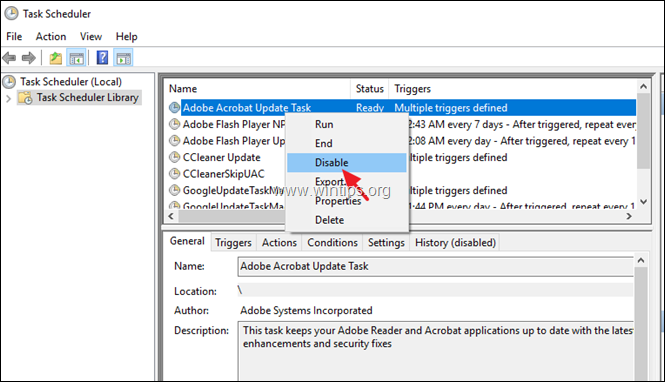
4. टास्क शेड्यूलर को बंद करें और अगले चरण पर जारी रखें।
चरण दो। Adobe Acrobat Update Service को अक्षम करें।
अगला कदम नीचे दी गई विधियों में से किसी एक का उपयोग करके एक्रोबैट अपडेट सेवा को अक्षम करना है:
- विधि 1। सेवाओं के माध्यम से Adobe Acrobat Reader DC स्वचालित अद्यतन अक्षम करें।
- विधि 2। रजिस्ट्री के माध्यम से एडोब रीडर डीसी स्वचालित अपडेट अक्षम करें।
विधि 1। सेवाओं के माध्यम से Adobe Acrobat Reader DC स्वचालित अद्यतन अक्षम करें।
1. साथ ही दबाएं खिड़कियाँ + आर रन कमांड बॉक्स खोलने के लिए कुंजियाँ।
2. रन कमांड बॉक्स में टाइप करें: services.msc और दबाएं दर्ज।

3. "Adobe Acrobat Update Service" गुण (AdobeARMservice) खोलने के लिए डबल क्लिक करें।
4. ठीक स्टार्टअप प्रकार प्रति विकलांग.
5. क्लिक ठीक है तथा पुनः आरंभ करें आपका कंप्यूटर।
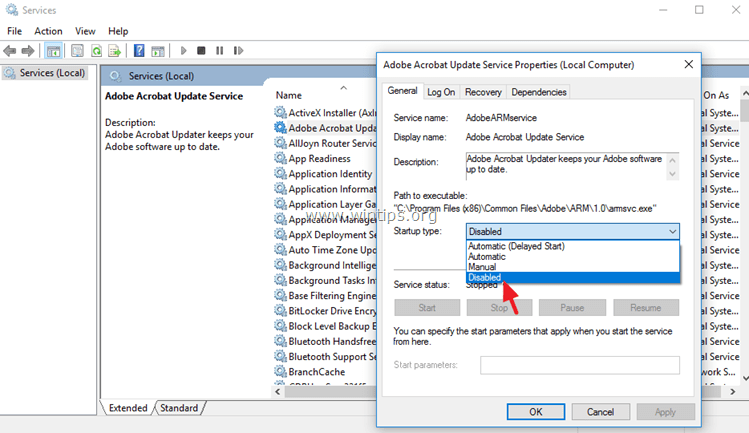
- उपरोक्त चरणों का पालन करने के बाद, Adobe Reader DC अपडेट को स्वचालित रूप से डाउनलोड और इंस्टॉल नहीं करेगा।
- यदि आप मैन्युअल रूप से नए अपडेट डाउनलोड और इंस्टॉल करना चाहते हैं, तो Adobe Reader के DC मेनू से चुनें: मदद > अद्यतन के लिए जाँच. *
* ध्यान दें: अगर आप भी हटाना चाहते हैं अद्यतन के लिए जाँच Adobe Reader के DC मेनू से विकल्प चुनें, फिर इस लेख के अंत में बताए गए चरणों का पालन करें।
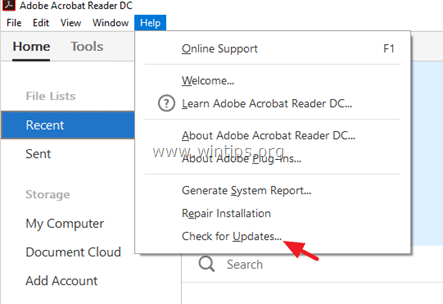
विधि 2। रजिस्ट्री के माध्यम से एडोब रीडर डीसी स्वचालित अपडेट अक्षम करें।
1. विंडोज़ खोलें पंजीकृत संपादक. ऐसा करने के लिए:
1. दबाओ खिड़कियाँ + आर लोड करने के लिए कुंजियाँ दौड़ना संवाद बकस।
2. प्रकार regedit और दबाएं दर्ज.

2. बाएँ फलक पर, इस कुंजी पर जाएँ:
HKLM\SOFTWARE\Wow6432Node\Adobe\Adobe ARM\Legacy\(उत्पाद का नाम)\(उत्पाद कोड)
जैसे HKEY_LOCAL_MACHINE\SOFTWARE\WOW6432Node\Adobe\Adobe ARM\Legacy\Reader\{AC76BA86-7AD7-1033-7B44-AC0F074E4100}
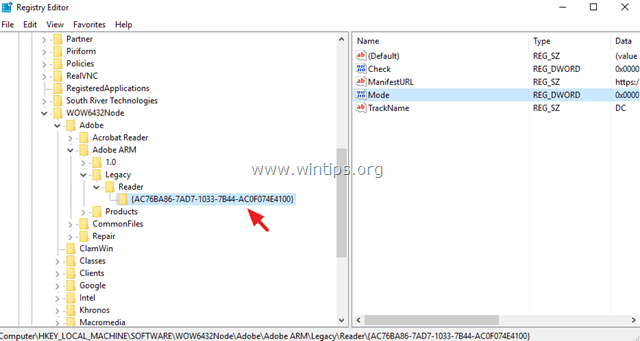
3. दाएँ फलक पर डबल क्लिक करें तरीका value* और मान डेटा बॉक्स में, से मान डेटा बदलें 3 प्रति 0 (शून्य)।
तरीका संभावित मान:
0: अपडेट को स्वचालित रूप से डाउनलोड या इंस्टॉल न करें।
2: स्वचालित रूप से अपडेट डाउनलोड करें लेकिन उपयोगकर्ता को यह चुनने दें कि उन्हें कब इंस्टॉल करना है।
3: अपडेट को स्वचालित रूप से डाउनलोड और इंस्टॉल करें। (डिफ़ॉल्ट मान)
4: सूचित करें कि उपयोगकर्ता डाउनलोड उपलब्ध हैं लेकिन उन्हें डाउनलोड न करें।

4. रजिस्ट्री संपादक बंद करें और पुनः आरंभ करें आपका कंप्यूटर।
- अब से, Adobe Reader DC अपडेट को स्वचालित रूप से डाउनलोड और इंस्टॉल नहीं करेगा, लेकिन आप हमेशा नए अपडेट को मैन्युअल रूप से चुनकर इंस्टॉल कर सकते हैं। अद्यतन के लिए जाँच Adobe Reader के DC मुख्य मेनू में विकल्प। (सहायता> अपडेट के लिए जाँच करें) *
* ध्यान दें: अगर आप भी हटाना चाहते हैं अद्यतन के लिए जाँच विकल्प, फिर नीचे दिए गए चरणों का पालन करें।
अतिरिक्त: Adobe Reader के मेनू से "अपडेट की जांच करें" विकल्प को हटा दें।
- यदि आप "सहायता" मेनू से "अपडेट की जांच करें" विकल्प को हटाना चाहते हैं, तो:
1. रजिस्ट्री संपादक को फिर से लॉन्च करें और इस कुंजी पर नेविगेट करें:
HKEY_LOCAL_MACHINE\SOFTWARE\Policies\Adobe\Acrobat Reader\DC\FeatureLockDown
2. दाएँ फलक पर खाली जगह पर राइट क्लिक करें और चुनें नया > DWORD (32-बिट) मान।
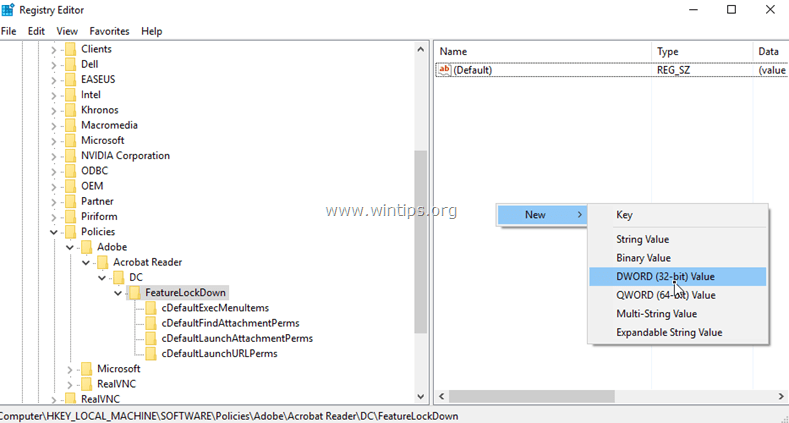
3. नए मान का नाम दें: bUpdater
4. पर डबल क्लिक करें bUpdater मान और मान डेटा को सेट करें 0 (शून्य)।
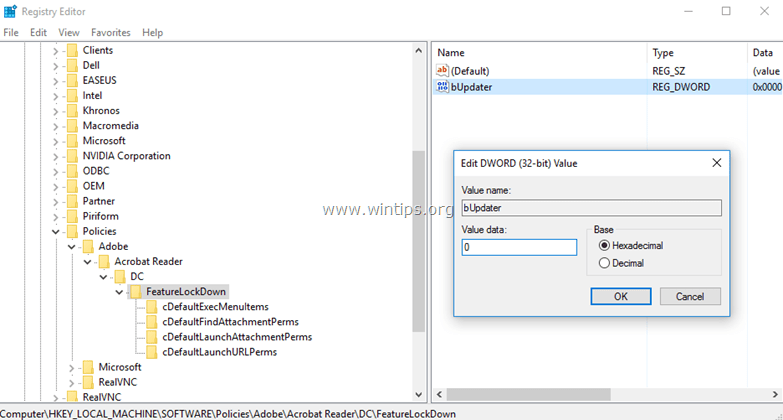
5. बंद करे रजिस्ट्री संपादक और रीबूट आपका कंप्यूटर।
इतना ही! मुझे बताएं कि क्या इस गाइड ने आपके अनुभव के बारे में अपनी टिप्पणी छोड़कर आपकी मदद की है। दूसरों की मदद करने के लिए कृपया इस गाइड को लाइक और शेयर करें।
आपका बहुत बहुत धन्यवाद! मैं इसे इतने लंबे समय से ढूंढ रहा था और यह समाधान सेवा के अतिरिक्त काम करता है अतिरिक्त रजिस्ट्री सेटिंग्स को एडोब पृष्ठभूमि अपडेट से रोकता है!
मैंने खुश होकर 10 डॉलर का दान दिया, धन्यवाद यार अच्छा काम।
यदि आप विन 10 टास्कबार फिक्स का समाधान भी ढूंढ सकते हैं ...
हाँ बहुत उपयोगी यह काम किया। अगर मैं नहीं चाहता कि मैं अपने कंप्यूटर को पुनरारंभ करना चाहता हूं तो मुझे इसे स्वचालित रूप से अपडेट करने में कोई फर्क नहीं पड़ता। PDF दस्तावेज़ रीडर के लिए क्या?
मैं अपने कंप्यूटर को पुनरारंभ किए बिना माइक्रोसॉफ्ट ऑफिस को अपडेट कर सकता हूं।
हमारे साथ साझा करने के लिए आपके महत्वपूर्ण समाचार के लिए बहुत-बहुत धन्यवाद व्यवस्थापक। और इस विषय के बारे में इस लेख को पढ़ने के लिए मुझे सबसे अच्छा विचार प्राप्त करने के लिए और अधिक धन्यवाद। कई और दिनों तक मुझे इस विषय को खोजा गया, आखिरकार मुझे मिल गया।
यह मेरे लिए काम नहीं करता है... दोनों तरीकों की कोशिश की: शुरुआत में यह ठीक दिखता है, फिर कुछ घंटों के बाद स्वचालित अपडेट शुरू हो जाता है।
स्टीफन एम. सेंट ओन्गे
फरवरी 14, 2018 @ 1:33 पूर्वाह्न
कुछ ऐसा रखने के लिए धन्यवाद जो वास्तव में एक्रोबैट रीडर के वर्तमान संस्करण के साथ काम करता है। और स्पष्ट निर्देशों के लिए भी धन्यवाद, लेकिन वर्तमान होना कहीं अधिक महत्वपूर्ण है।